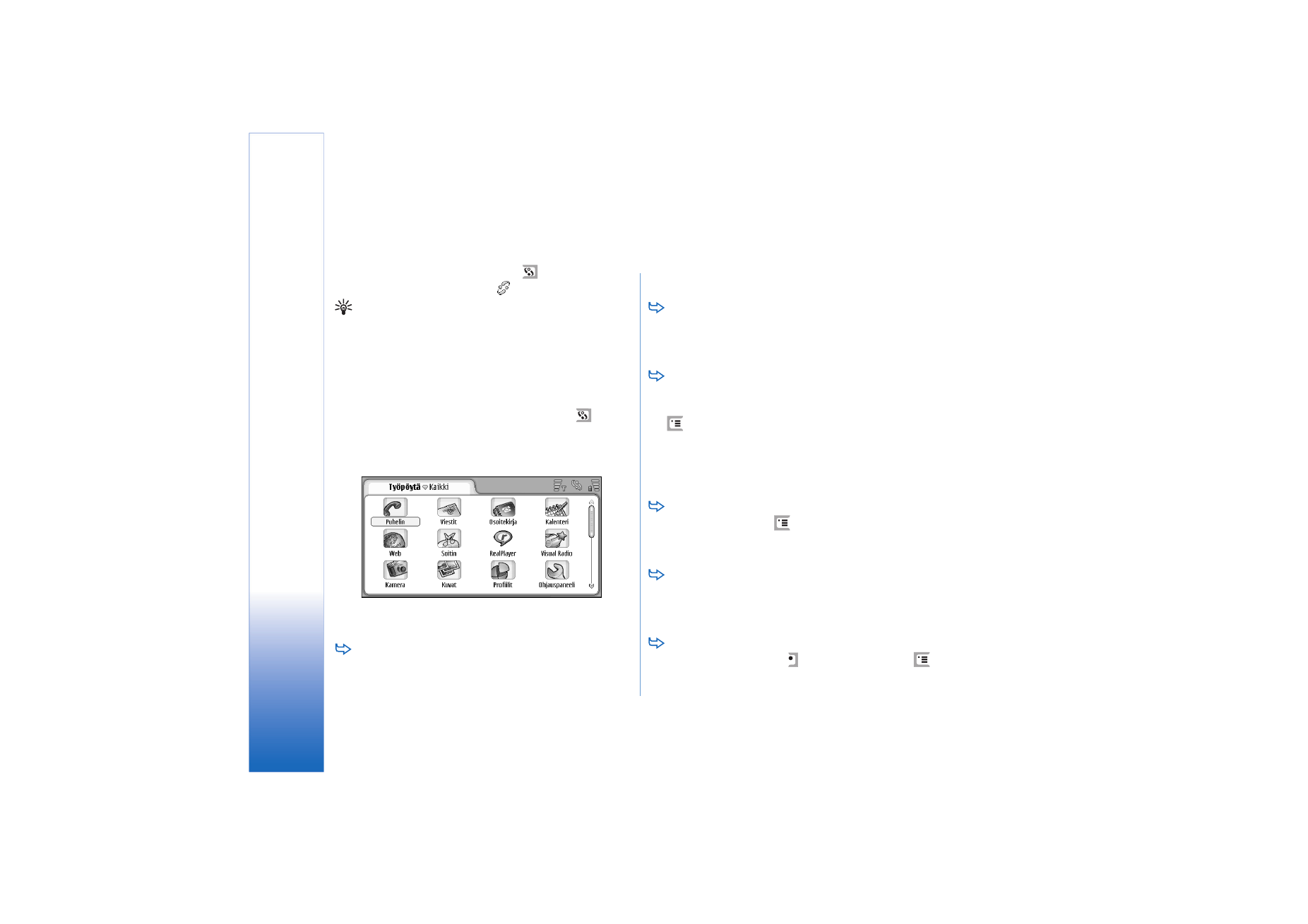
Työpöytä
Avaa Työpöytä-sovellus painamalla -näppäintä
tai
koskettamalla tilarivillä olevaa
-kuvaketta.
Vihje: Kun painat näppäintä pitkään, esiin tulee
luettelo viimeksi käytetyistä sovelluksista, joihin voit
siirtyä.
Työpöytä on työtila, josta pääsee kaikkiin sovelluksiin ja
jossa voi luoda linkkejä esimerkiksi dokumentteihin,
kuviin, sovelluksiin tai osoitekortteihin.
Kun poistut jostakin sovelluksesta painamalla -
näppäintä ja siirryt toiseen sovellukseen, älypuhelin
tallentaa tiedot automaattisesti.
Kuva 12: Työpöytä
Kun haluat avata sovelluksen, kaksoiskosketa
kuvaketta. Voit liikkua näytössä ylös- ja alaspäin
koskettamalla oikealla olevaa vierityspalkkia ja
vetämällä sitä.
Kun haluat poistaa sovelluksen, valitse
Ohjauspaneeli
>
Sovell. hallinta
, valitse poistettava
ohjelmapaketti ja kosketa
Poista
-kohtaa. Esiin tulee
vahvistusikkuna. Valitse
Poista
.
Kun haluat lisätä johonkin kohteeseen osoittavan
linkin, siirry sovellukseen, jossa olevan kohteen haluat
lisätä Työpöytä-sovellukseen, ja valitse kohde. Paina
-näppäintä ja etsi
Lisää työpöydälle...
-valikkokomento. Esimerkiksi Kuvat-sovelluksessa
valitse
Työkalut
>
Lisää työpöydälle...
. Valitse
työpöytäryhmät, joihin haluat lisätä linkin, ja kosketa
OK
-kohtaa.
Kun haluat poistaa linkin tai sovelluskuvakkeen,
valitse kuvake, paina
-näppäintä ja valitse
Muokkaa
>
Poista
. Huomaa, ettei sovelluskuvakkeita voi poistaa
ryhmästä
Kaikki
.
Kun haluat muuttaa kuvakkeiden järjestystä, kosketa
kuvaketta pitämällä ohjauskynää alaspainettuna noin
sekunnin ajan ja vedä kuvake ohjauskynällä uuteen
paikkaansa näytössä.
Kun haluat suurentaa tai pienentää kuvakkeiden
kokoa näytössä, paina
-näppäintä tai paina
-
näppäintä ja valitse
Näyttö
>
Suurenna
tai
Pienennä
.
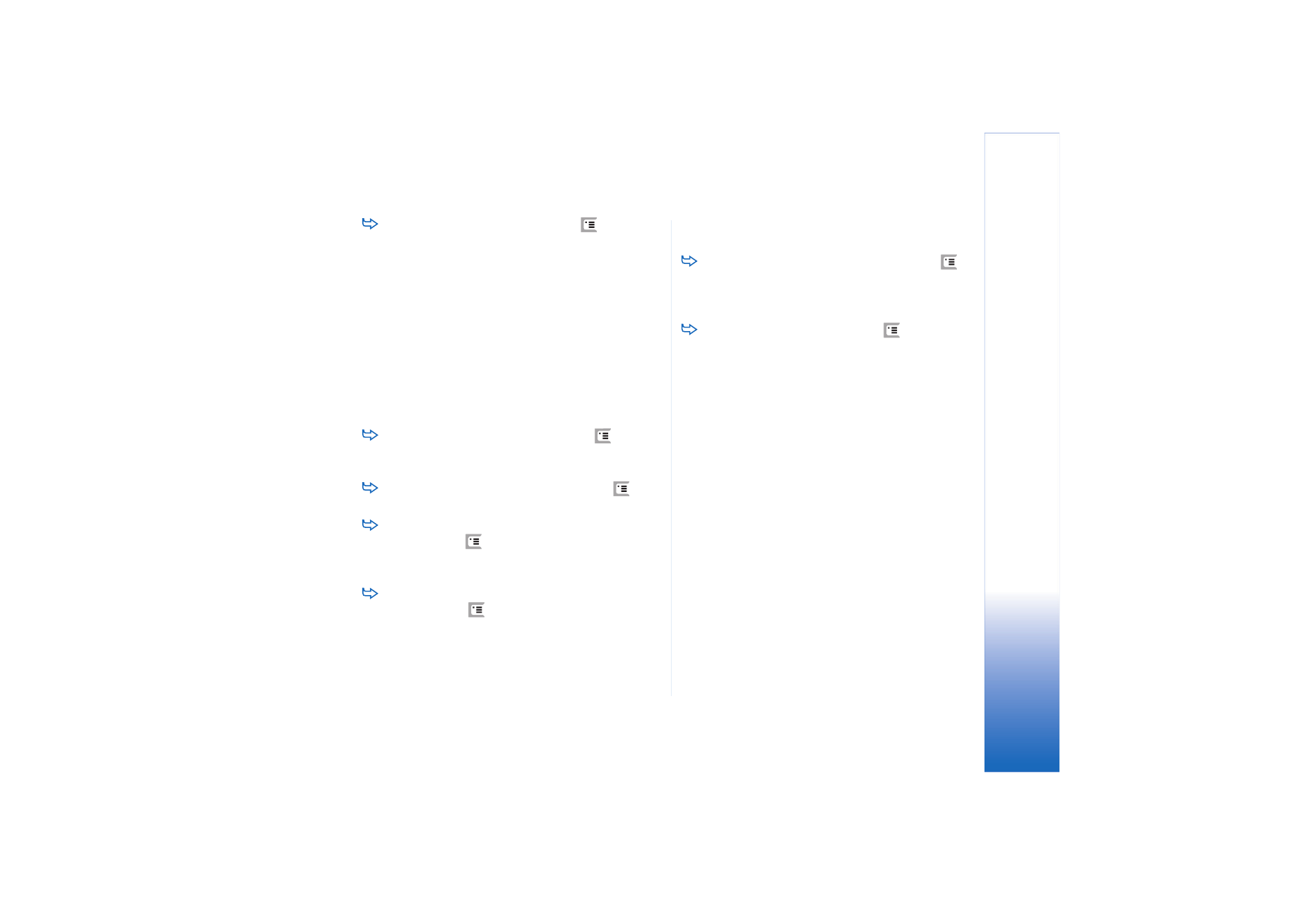
Työ
pöytä
33
Copyright © 2005 Nokia. All rights reserved.
Kun haluat lisätä taustakuvan, paina
-näppäintä
ja valitse
Näyttö
>
Aseta taustakuva...
. Valitse kuva.
Kosketa
Esikatselu
-kohtaa, jos haluat katsoa kuvaa.
Muussa tapauksessa kosketa
OK
-kohtaa. Jos haluat
muokata näyttöä vielä yksilöllisemmäksi, katso
“Teemat” sivulla 122.